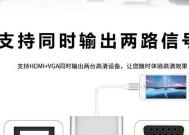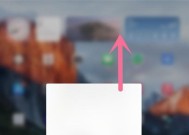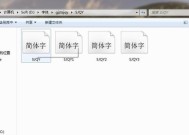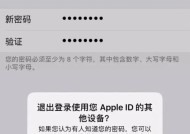iPad重启不了怎么办?重启步骤和常见问题解答?
- 科技资讯
- 2025-02-24
- 45
- 更新:2025-01-15 11:23:18
作为一款广受欢迎的移动设备,iPad在我们的日常生活中扮演着重要的角色。然而,有时候我们可能会遇到一些问题,例如系统崩溃、运行缓慢或其他故障。在这些情况下,重启iPad是最常见且有效的解决方法。本文将详细介绍如何正确地使用iPad进行重启,以解决可能遇到的各类问题。

段落
1.了解重启的含义及作用

重启是指通过重新启动设备来清除缓存、关闭不必要的进程,并重新加载系统以修复故障的操作。这一操作能够解决大部分软件相关的问题,提高系统性能。
2.了解不同型号iPad的重启方式
不同型号的iPad可能采用不同的重启方式,例如iPadPro、iPadAir和iPadMini等。在进行重启之前,需要先了解自己使用的iPad型号,并查找对应的重启方法。

3.使用硬件按钮进行重启
大部分iPad型号都可以通过同时按住电源按钮和音量按钮来进行硬件重启。具体操作为长按电源按钮和音量按钮,直到出现滑动关机提示,然后滑动以关闭设备。
4.使用设置菜单进行软件重启
部分iPad型号支持通过设置菜单进行软件重启。打开“设置”应用程序,选择“通用”,然后找到“关闭”选项,点击并滑动以关机。
5.重启时的注意事项
在重启iPad时,需要注意保存重要的数据,并确保设备电量足够。尽量避免频繁重启,以免对设备造成不必要的损耗。
6.解决系统崩溃问题
如果iPad遇到系统崩溃问题,可以尝试进行强制重启。具体方法为先按下音量上按钮,再按下音量下按钮,最后长按电源按钮,直到出现苹果标志。
7.解决应用程序无响应问题
当应用程序无响应时,可以尝试关闭并重新启动该应用程序。双击主屏幕按钮,在多任务管理器中找到相应的应用程序,然后向上滑动以关闭它,最后再重新打开应用程序。
8.解决网络连接问题
如果iPad遇到网络连接问题,可以尝试通过设置菜单中的“Wi-Fi”或“蜂窝移动数据”选项进行关闭和打开,或者尝试重新连接Wi-Fi网络。
9.解决运行缓慢问题
当iPad运行缓慢时,可以尝试关闭后台运行的应用程序以释放系统资源。双击主屏幕按钮,在多任务管理器中向上滑动每个应用程序的卡片,逐一关闭它们。
10.解决显示问题
如果iPad出现显示问题,例如屏幕闪烁或显示异常,可以尝试进行软件重启。同时按住电源按钮和主屏幕按钮,直到出现苹果标志,然后松开按钮。
11.解决电池问题
当iPad电池快要耗尽或无法正常充电时,可以尝试进行重启以解决问题。通过硬件按钮或设置菜单进行重启,并确保连接到正常工作的充电设备。
12.解决音频问题
当iPad出现音频无声或异常时,可以尝试通过设置菜单中的“声音与触觉”选项来调整音量、关闭静音模式,或者进行软件重启。
13.解决应用程序更新问题
如果遇到应用程序更新失败或无法安装的问题,可以尝试重新启动iPad并再次尝试更新或安装应用程序。
14.解决其他故障
如果iPad遇到其他故障,例如无法启动、无法响应触摸等问题,可以尝试进行强制重启,并考虑咨询专业技术支持。
15.
重启iPad是解决各类故障的有效方法,适用于大部分软件相关的问题。通过硬件按钮或设置菜单进行重启,可以有效提高系统性能,恢复正常运行。在进行重启操作时,需注意保存数据和设备电量,并避免频繁重启。对于无法解决的问题,建议咨询专业技术支持以获取更好的帮助。